Adición de vídeos a una experiencia
Con el Editor de colecciones, puede crear colecciones y seleccionar los vídeos que se mostrarán en una experiencia. Con experiencias, los videos se organizan en colecciones.
Crear una colección
Para crear una colección, siga estos pasos:
- Haga clic en VIDEOS en la navegación izquierda. Se abrirá la página Administrar colecciones. La parte derecha de la página muestra una vista previa del diseño de vídeo de la página principal para el tipo de plantilla seleccionado.
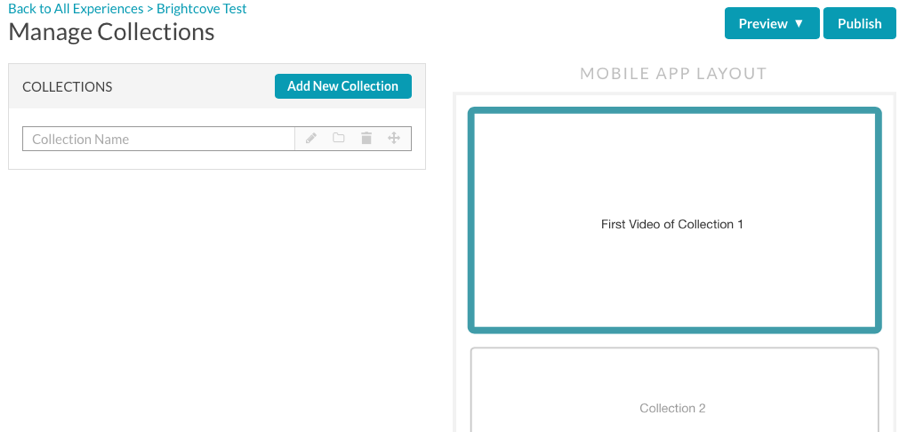
- Escriba un nombre para la colección y pulse Intro. Este nombre se mostrará a los espectadores, por lo que conviene que sea significativo. Para modificar el nombre de la colección, haga clic en el icono Editar (
 ).
).
Trabajar con experiencias de aplicaciones móviles
Al crear experiencias de aplicaciones móviles, el primer vídeo de la primera colección se utiliza como vídeo destacado. El vídeo destacado aparece en la parte superior de la aplicación.
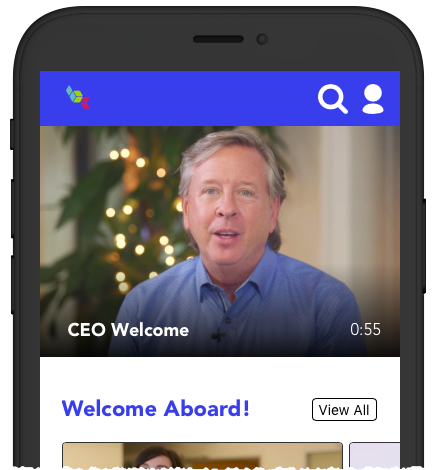
Al crear colecciones para Experiencias de aplicaciones móviles, Brightcove recomienda crear una colección de vídeos destacados como primera colección. Al asignar una lista de reproducción manual a la colección Vídeos destacados, el vídeo destacado se puede cambiar fácilmente editando la lista de reproducción manual utilizando la página Vídeos . Esto también le permite realizar cambios en el vídeo destacado sin necesidad de editar y volver a publicar la aplicación.
Editar una colección
- Para editar una colección, haga clic en su nombre.
- Se abrirá la página Editar colección. La página Editar colección se utiliza para agregar vídeos a una colección y configurar propiedades adicionales de la colección. La lista desplegable Cambiar colección enumera todas las colecciones creadas. Seleccione la colección que desee editar.
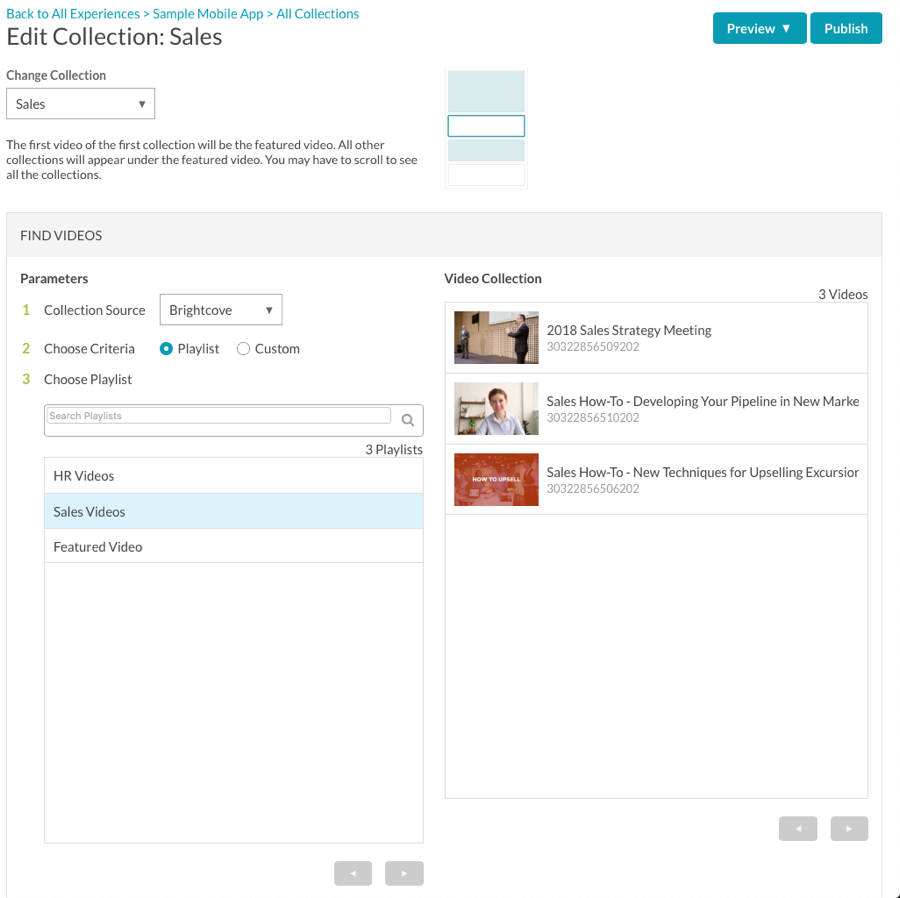
- Origen de la colección indica el origen del contenido de vídeo de la colección:
- Brightcove - Se utilizarán vídeos de una cuenta de Brightcove
- Con una fuente de colección de Brightcove, los vídeos pueden ser de una lista de reproducción o utilizar una asignación personalizada :
- Lista de reproducción : los vídeos de la colección se basan en una lista de reproducción
- Personalizado : los vídeos de la colección se basan en etiquetas de vídeo, una búsqueda personalizada o campos de metadatos personalizados
Utilizar una asignación de vídeos de una lista de reproducción
Cuando decidas usar una asignación de vídeo de lista de reproducción , los vídeos de la colección se basarán en una lista de reproducción.
- Seleccione la opción Lista de reproducción. Aparecerá una lista de listas de reproducción en su cuenta.
- Utilice los controles de navegación (
 ) o la función de búsqueda para localizar la lista de reproducción deseada. Al seleccionar una lista de reproducción, aparece la lista de vídeos que contiene dicha lista.
) o la función de búsqueda para localizar la lista de reproducción deseada. Al seleccionar una lista de reproducción, aparece la lista de vídeos que contiene dicha lista.
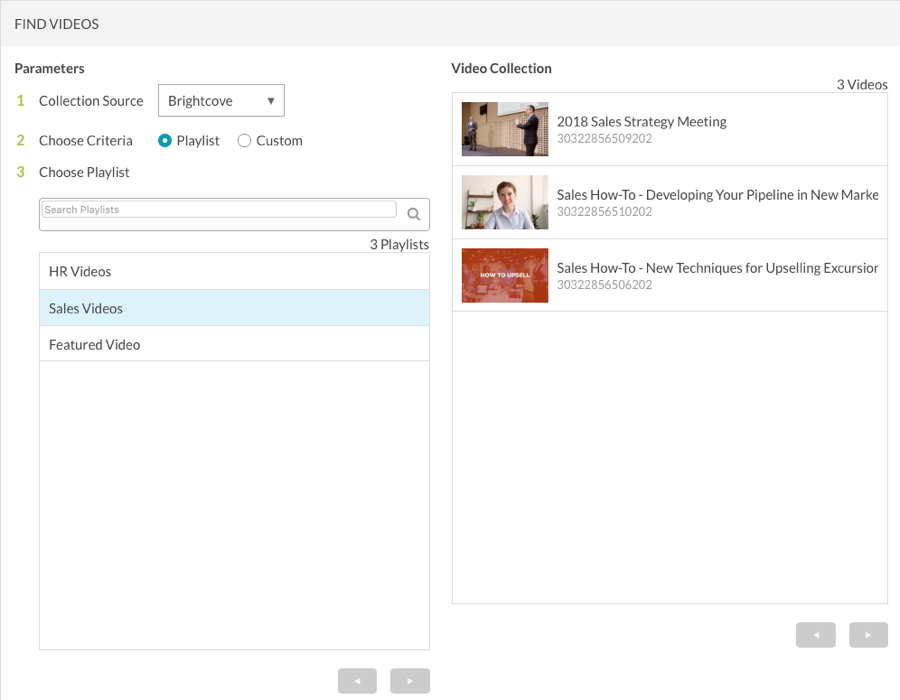
- Para guardar los cambios, haga clic en Guardar.
Utilizar una asignación de vídeos personalizada
Cuando elige utilizar una asignación de vídeo personalizada, los vídeos de la colección se basarán en etiquetas de vídeo, una búsqueda personalizada o campos de metadatos personalizados.
- Seleccione la opción Personalizada.
- Los parámetros de búsqueda se pueden establecer en Incluir o Excluir vídeos basados en Etiquetas, Búsqueda o Campo personalizado.
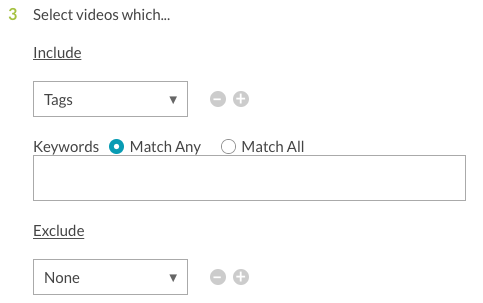
- Configure los parámetros de búsqueda de manera que la lista de vídeos resultante sea la deseada. En el siguiente ejemplo, se devuelven los vídeos que se han etiquetado con la formación de ventas .
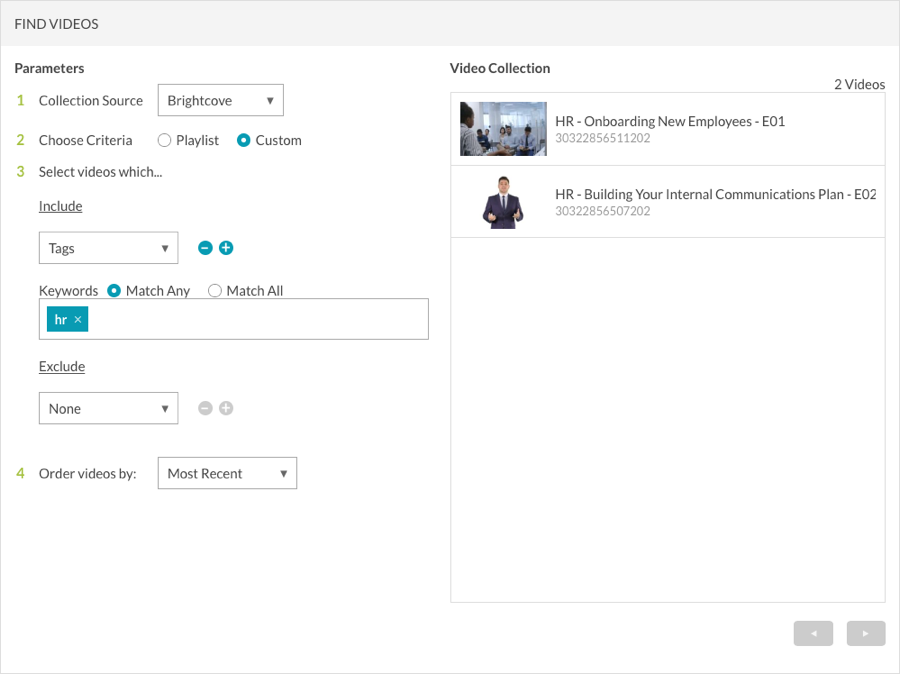
- (Opcional) Haga clic en el icono de agregar (
 ) de la sección correspondiente para incluir o excluir parámetros adicionales.
) de la sección correspondiente para incluir o excluir parámetros adicionales. - Establezca el orden de clasificación del vídeo:
- Más recientes - Videos ordenados en función del momento en que fueron activados, los más recientes enumerados primero
- El más antiguo primero - Vídeos ordenados según el momento en que fueron activados, los más antiguos enumerados primero
- Más vistas - Más vistas de todos los tiempos
- A-Z - Ordenado en orden ascendente
- Z-A - Ordenado en orden descendente
- Para guardar los cambios, haga clic en Guardar.
 Contactar con Soporte
Contactar con Soporte del sistema
del sistema
